iCloud郵件刪不掉怎麼辦?清理iCloud郵件占用空間方法
編輯:IOS技巧綜合
iCloud郵件刪不掉怎麼辦?不少果粉在iCloud管理空間中發現了郵件占用了不少空間,但不能刪除,對於這種情況我們該怎麼辦?今天電腦百事網小編就來分享下清理iCloud郵件占用空間方法,一起來看看吧。
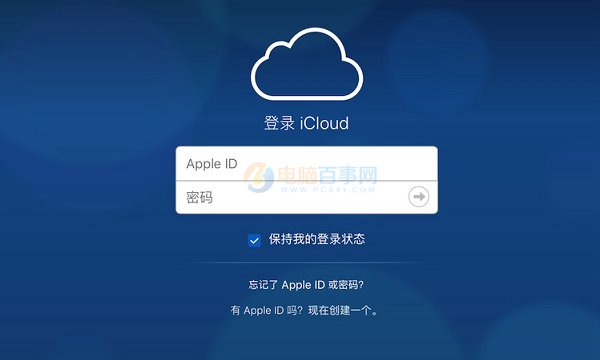
如果是要刪除iCloud郵件,我們需要使用手機登錄郵箱或者登錄網頁版iCloud,然後點擊郵箱,把不需要的郵件刪除即可釋放空間。
另外還有一種情況,即便iCloud郵件中沒有了郵件,但iCloud依然占用了空間,對於這種情況如何清理iCloud占用的空間呢?具體解決辦法如下。
對於這種現象,常規方法是無法繼續清理iCloud郵件占用的空間,需要通過一些特殊辦法,具體步驟如下:
首先,我們需要准備好工具:Windows 版 iCloud、Outlook 2016安裝完成後登錄 iCloud,然後勾選“郵件、通訊錄、日歷和任務”。
1、安裝完成後登錄 iCloud,然後勾選“郵件、通訊錄、日歷和任務”。
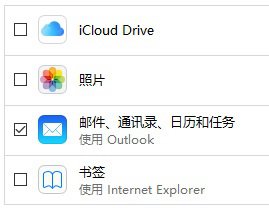
2、打開 Outlook 登陸你的蘋果郵箱(@iCloud.com 結尾,可在蘋果官網的 Apple ID 裡查看)。
接下來,我們會在左下方看到自己的賬號,點擊 Notes,把裡面的郵件刪除即可。一般iCloud占用空間的郵件內容基本上是以前備忘錄記載的一些刪除的舊文檔。因此,我們可以嘗試使用這個方法找回之前誤刪的備忘錄。
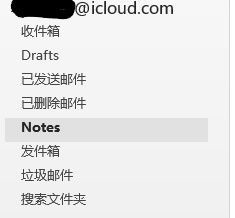
另外,如果在 Notes 裡面沒有找到需要刪除的內容,則可以點擊其余幾個選項,然後有選擇性地刪除內容,這是一個不可逆操作,需要謹慎一些。
相關文章
+- iCloud顯示無法載入查找我的iPhone怎麼解決
- icloud儲存空間已滿怎麼清除
- icloud儲存空間當前不可用 蘋果7icloud儲存空間滿了怎麼辦
- 【iOS最全的日期選擇器】PGDatePicker
- Load和Initialize往死了問是一種怎樣的體驗?
- iOS10通知框架UserNotifications學習及兼容筆記
- [iOS][OC] 四個 block 小技巧
- iOS開發造輪子 | Loading圖
- iOS11怎麼共享iCloud存儲空間?iOS11分享iCloud空間方法
- 詳解 IOS下int long longlong的取值范圍
- iOS開發中以application/json上傳文件實例詳解
- iCloud關閉會意外激活?蘋果iOS10.3最新bug介紹[圖]
- iCloud付費用戶服務取消了什麼?iCloud付費用戶服務介紹[圖]
- 蘋果提醒:iOS10.3正式版可能會自動開啟iCloud功能
- 安卓版Apple Music更新,換上iOS10風格




